Twitter compte des utilisateurs dans le monde entier. Par conséquent, vous pouvez voir beaucoup de Tweets écrits dans des langues étrangères. Pour les anglophones, Twitter propose une fonctionnalité appelée”Traduire le Tweet”pour traduire facilement le tweet en anglais. Cependant, les utilisateurs ont rencontré des problèmes concernant la même chose, et cela devient frustrant lorsque Twitter Translate ne fonctionne pas et que vous ne pouvez pas comprendre ce que le Tweet essaie de transmettre.
Bien que Twitter soit une plate-forme essentiellement stable, l’application mobile a besoin d’une optimisation. Dans cet article, nous voulons vous montrer quelques méthodes éprouvées à utiliser lorsque le bouton Traduire le Tweet ne fonctionne pas. Commençons par comprendre pourquoi ce problème se produit en premier lieu.
Pourquoi l’option de traduction Twitter n’apparaît-elle pas ou ne fonctionne-t-elle pas ?
Il y a plusieurs raisons pour lesquelles l’option Traduire le tweet de Twitter peut ne pas fonctionner comme prévu. Voici ce que nous pouvons indiquer :
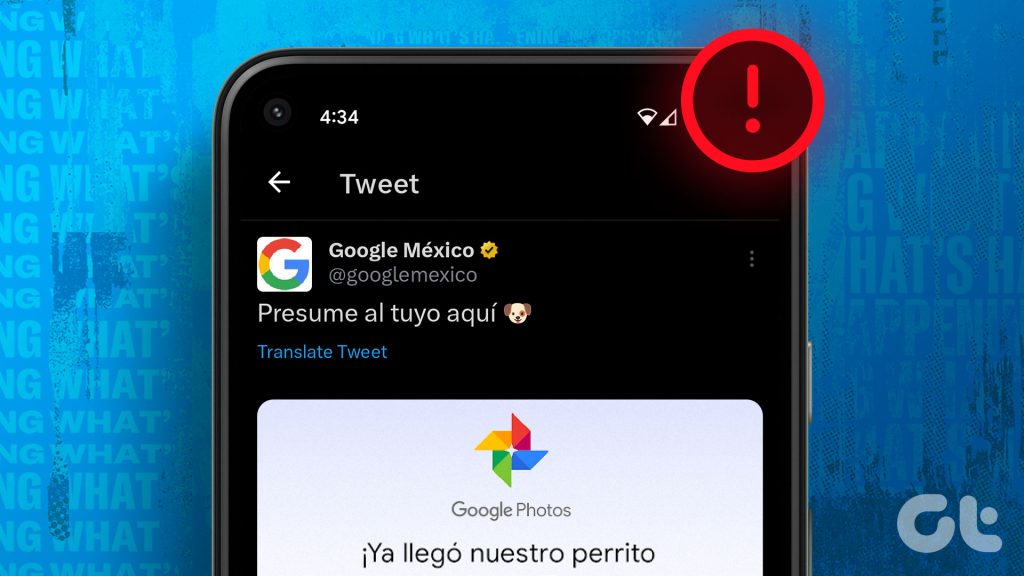 Twitter est incapable de reconnaître la langue du Tweet. Twitter ne peut pas accéder à Google Translate en raison de quelques problèmes de réseau. Les serveurs de Twitter pourraient être en panne. Il peut y avoir quelques bugs sur l’application Twitter. Il y a des problèmes avec votre connexion Internet.
Twitter est incapable de reconnaître la langue du Tweet. Twitter ne peut pas accéder à Google Translate en raison de quelques problèmes de réseau. Les serveurs de Twitter pourraient être en panne. Il peut y avoir quelques bugs sur l’application Twitter. Il y a des problèmes avec votre connexion Internet.
D’autres raisons peuvent contribuer au problème, et il peut être difficile de déterminer exactement de quoi il s’agit. Cependant, ce qui est facile, c’est d’essayer de résoudre le problème. Commençons.
8 correctifs si vous ne parvenez pas à traduire un tweet sur Twitter
Voici huit façons de corriger l’option Traduire un tweet qui ne fonctionne pas sur Twitter. Commençons par essayer de rafraîchir l’application.
1. Redémarrez Twitter
Fermer et rouvrir l’application est un bon moyen d’actualiser Twitter et tous ses composants. Cela permet généralement de résoudre tout problème sur Twitter, y compris le bouton Traduire qui ne fonctionne pas sur Twitter.
Étape 1 : Ouvrez le menu multitâche sur votre appareil et faites glisser Twitter vers le haut depuis l’application. plateau.
Étape 2 : Ouvrez à nouveau l’application pour vérifier si elle fonctionne correctement.
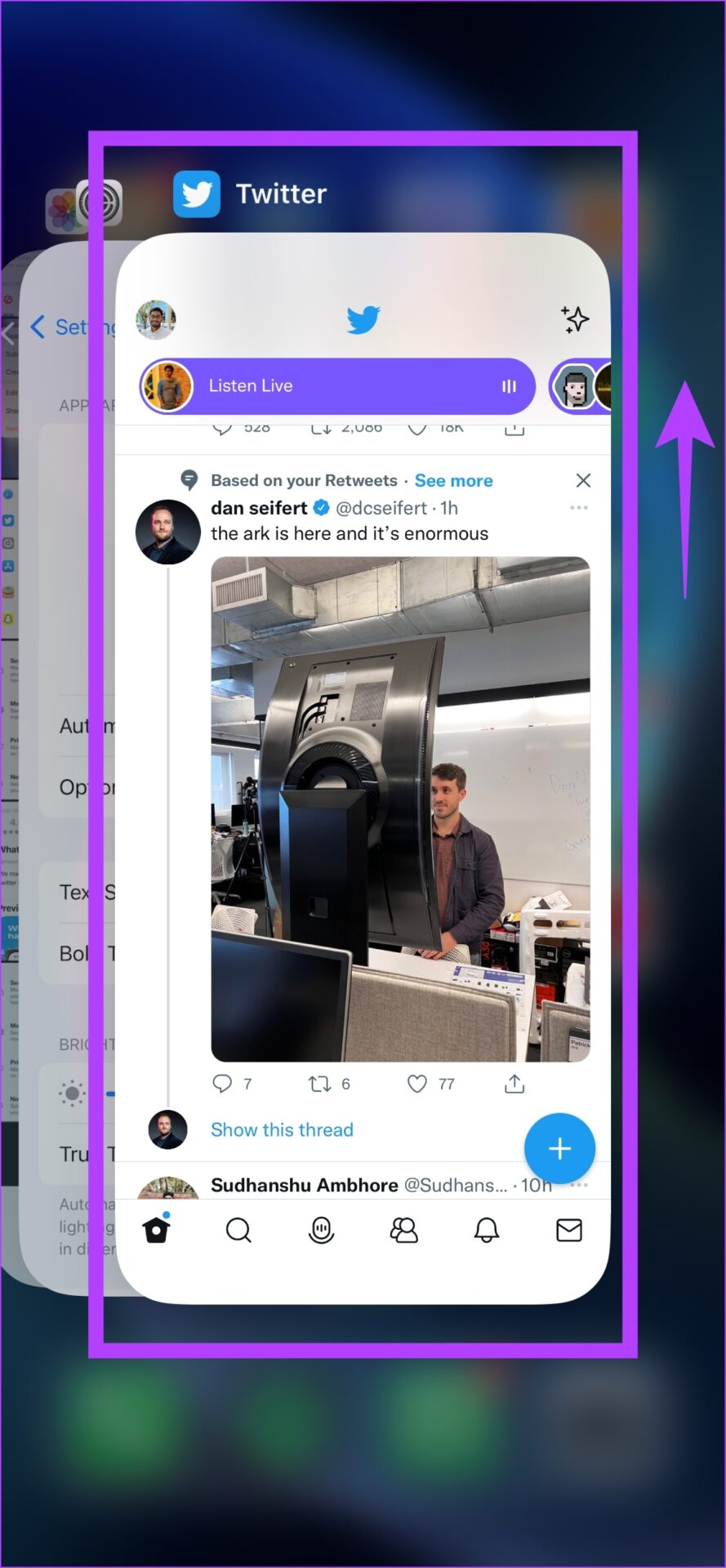
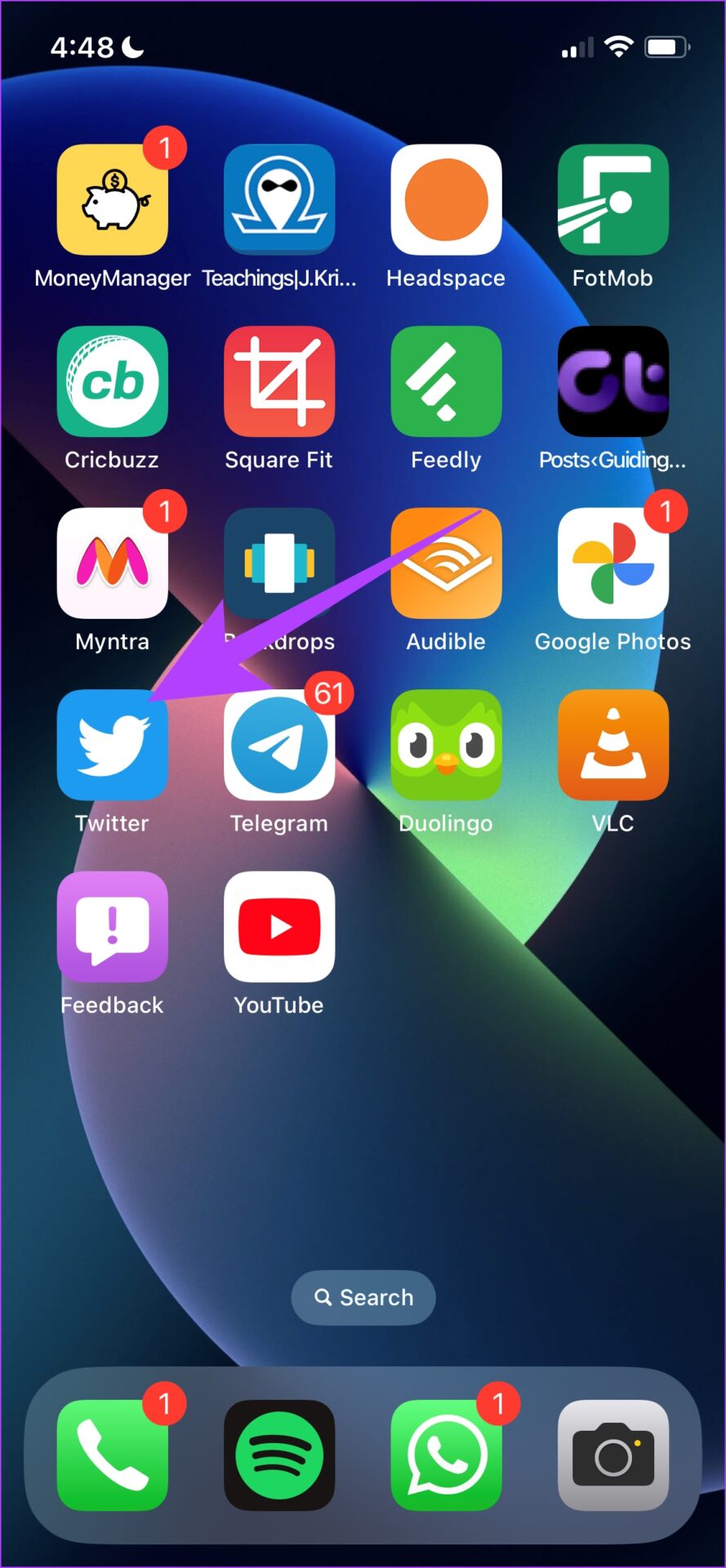
2. Vérifiez la connexion réseau
Vous devez rester sur un bon réseau Wi-Fi ou cellulaire pour accéder à Twitter et à toutes ses fonctionnalités sans aucun problème. Tout d’abord, vous devez vous assurer que vous utilisez un bon signal. Vous pouvez vérifier ces deux éléments dans l’application Paramètres de votre appareil.
Vous devez également vous assurer que vous disposez d’un forfait de données/Wi-Fi actif disposant d’une bande passante suffisante pour charger Twitter. De plus, vous pouvez contacter votre fournisseur de services pour plus d’informations.
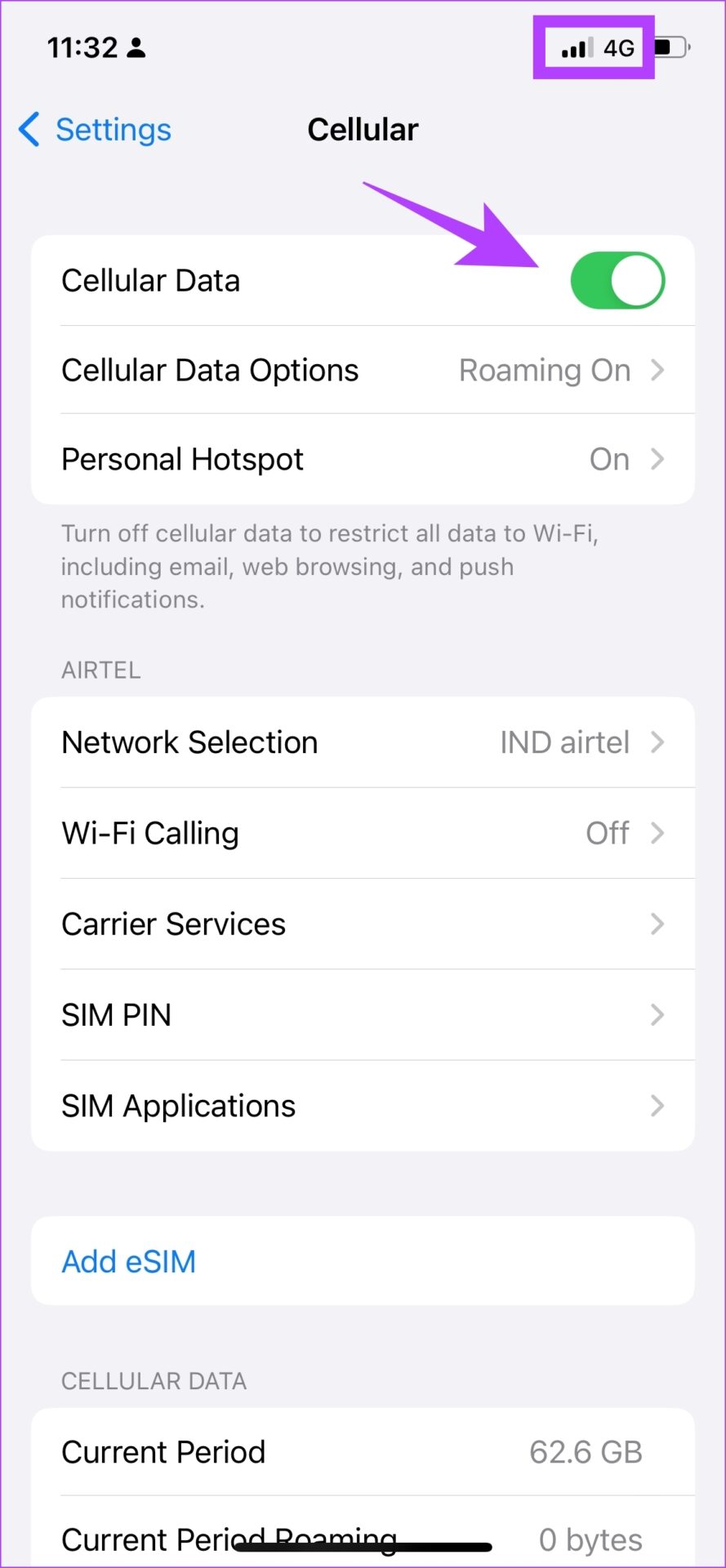
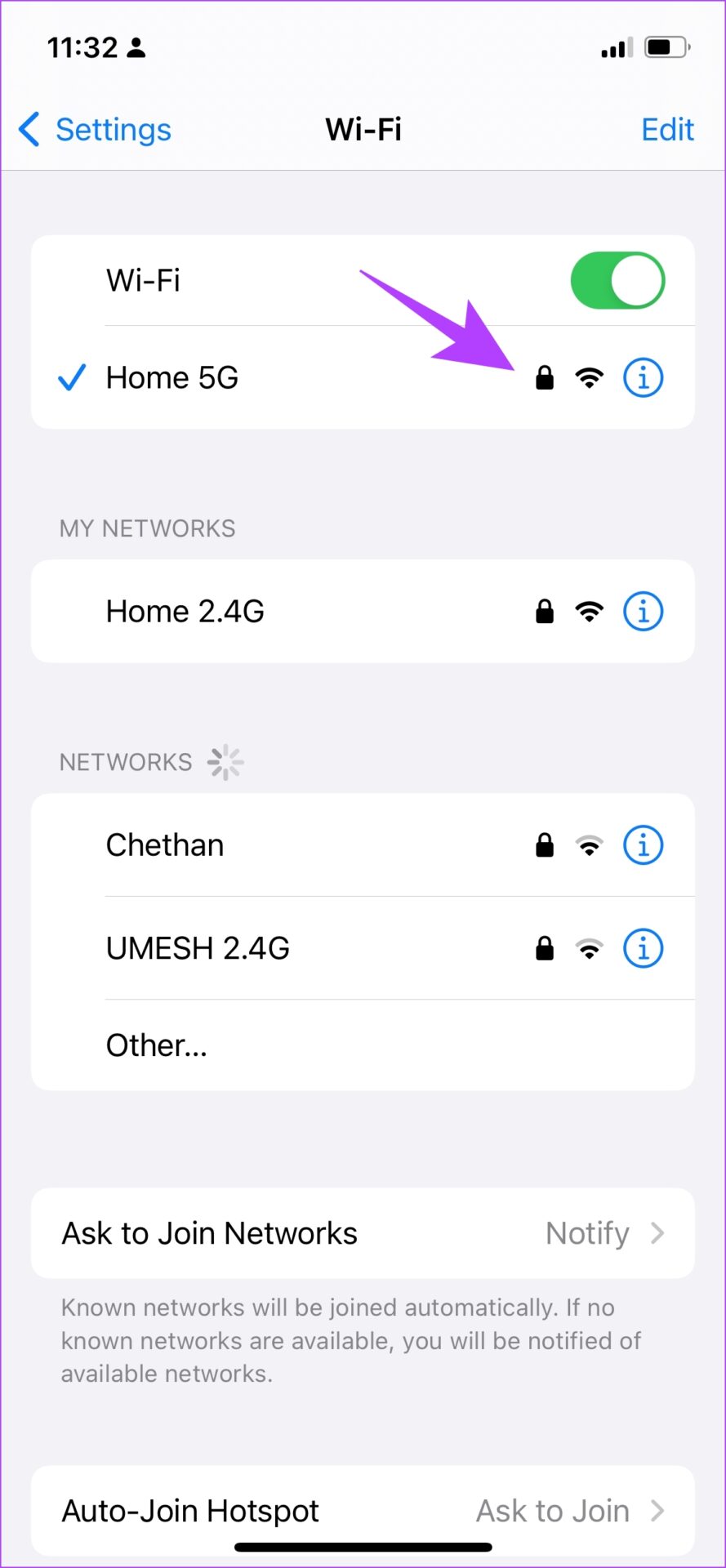
3. Vérifiez si Twitter est en panne
Twitter est tombé plusieurs fois en panne. Par conséquent, si Twitter est en panne, vous ne pourrez peut-être pas utiliser certaines de ses fonctionnalités, notamment la fonction Traduire le Tweet. Vous ne pouvez rien faire d’autre qu’attendre que les gens de Twitter résolvent le problème.
Cependant, vous pouvez exclure tout autre problème en vérifiant si Twitter est en panne. Vous pouvez utiliser Down Detector pour vérifier la même chose.
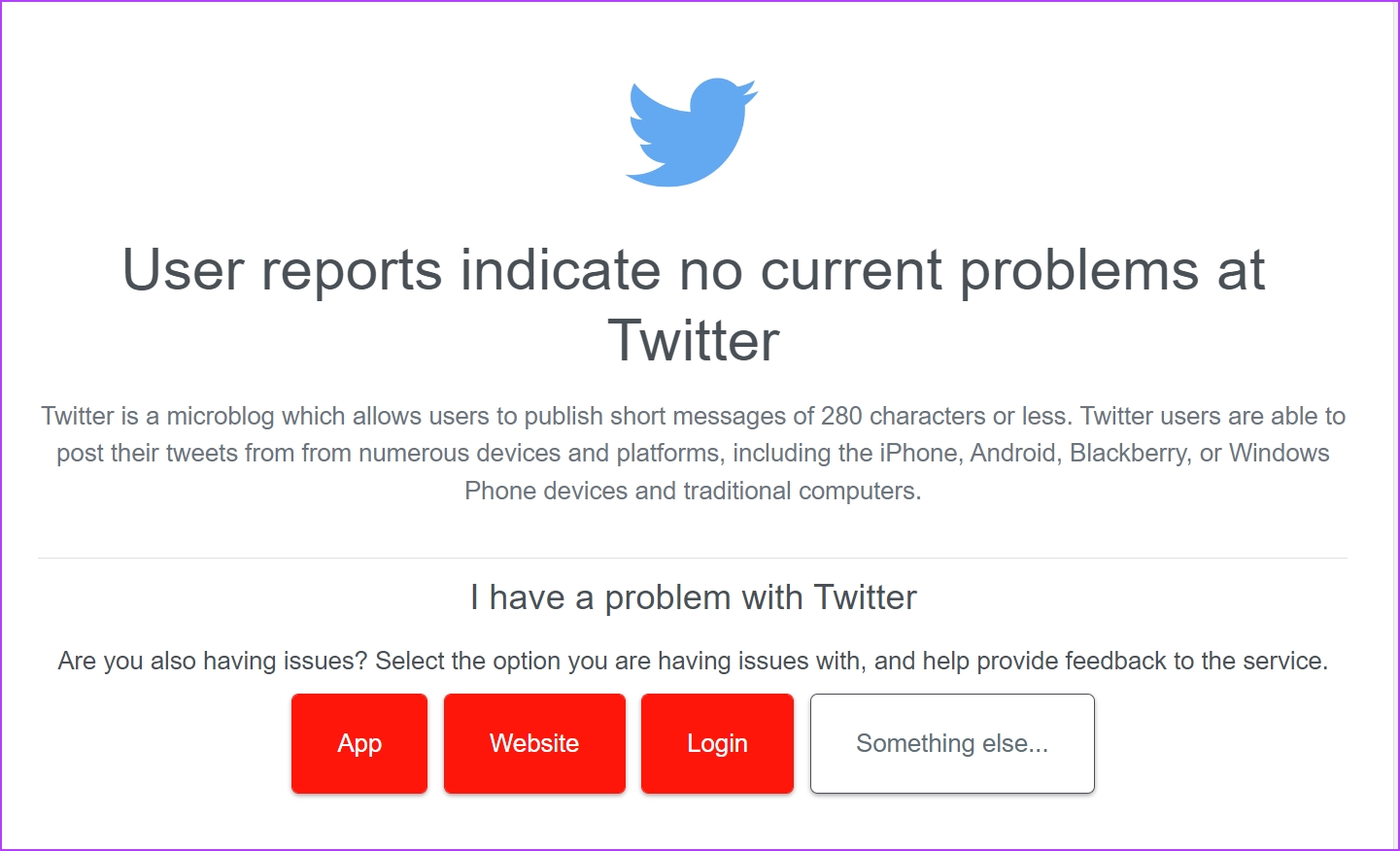
Mais vu le volume d’utilisateurs sur Twitter, vous entendrez certainement la nouvelle lorsque vous faites défiler le flux d’une autre application de médias sociaux ou si vous le faites simplement sur Google.
4. Utiliser la fonction de traduction intégrée (iOS)
L’iPhone dispose d’une fonction intégrée pour traduire facilement le texte sélectionné s’il n’est pas dans votre langue par défaut. Voici comment utiliser la fonctionnalité.
Étape 1 : Ouvrez Twitter et sélectionnez le Tweet que vous souhaitez traduire.
Étape 2 : Appuyez sur l’icône”>”dans les options.
Étape 3 : Appuyez sur Traduire.
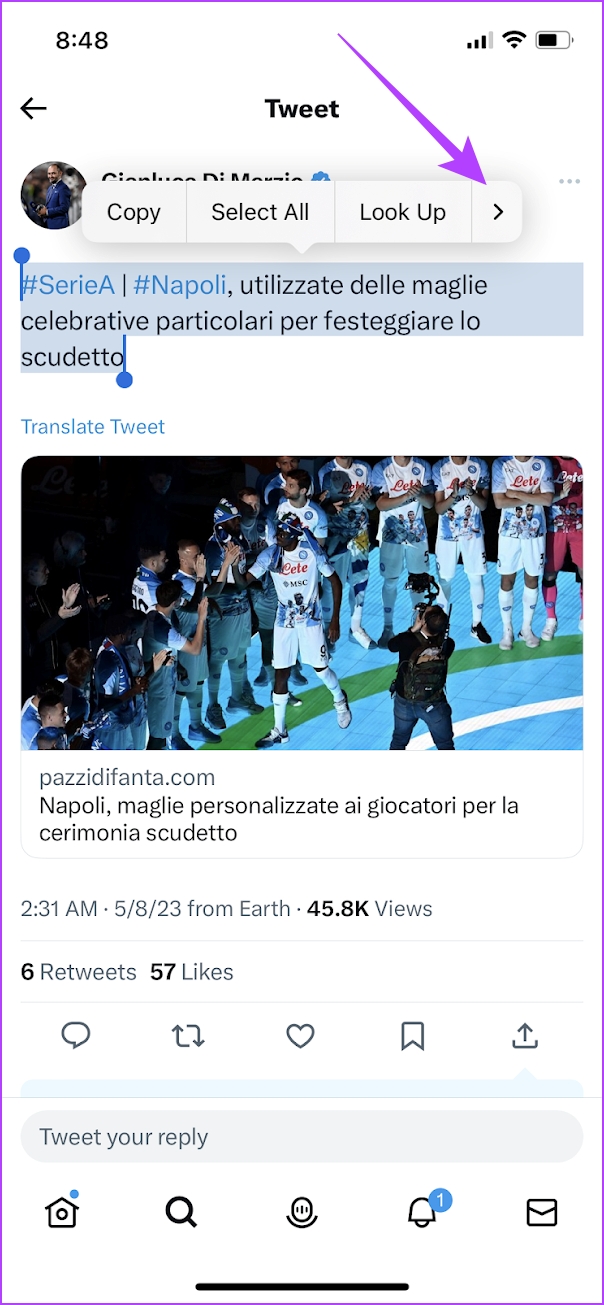
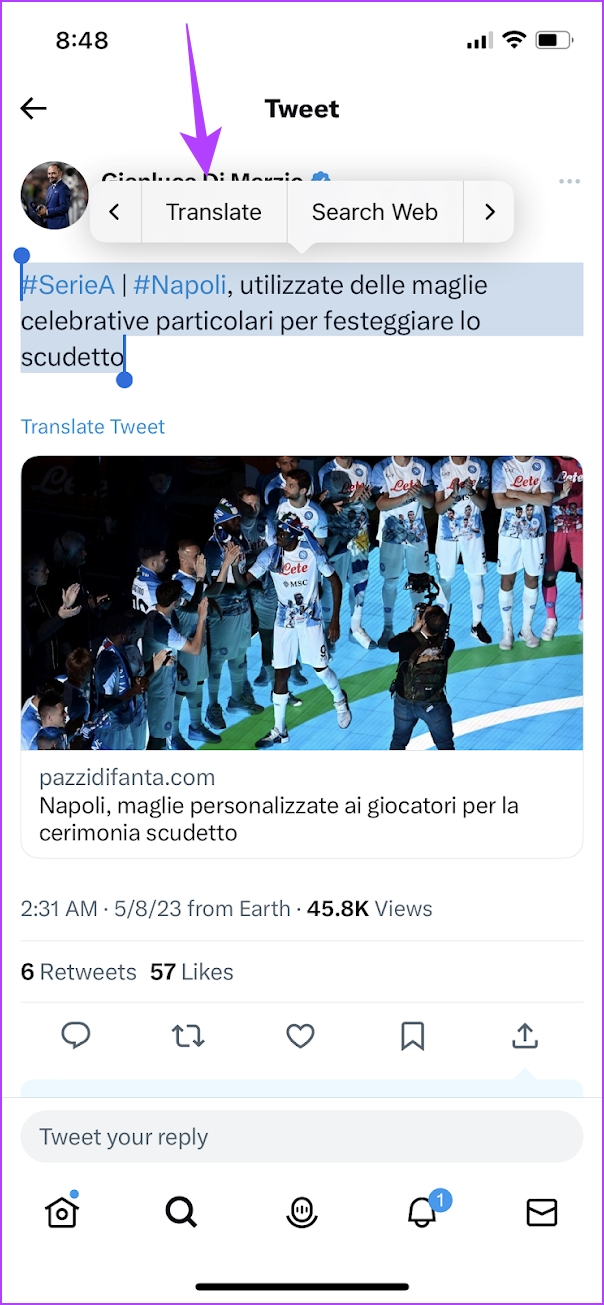
Voilà, le texte original de votre Tweet est maintenant traduit en anglais.
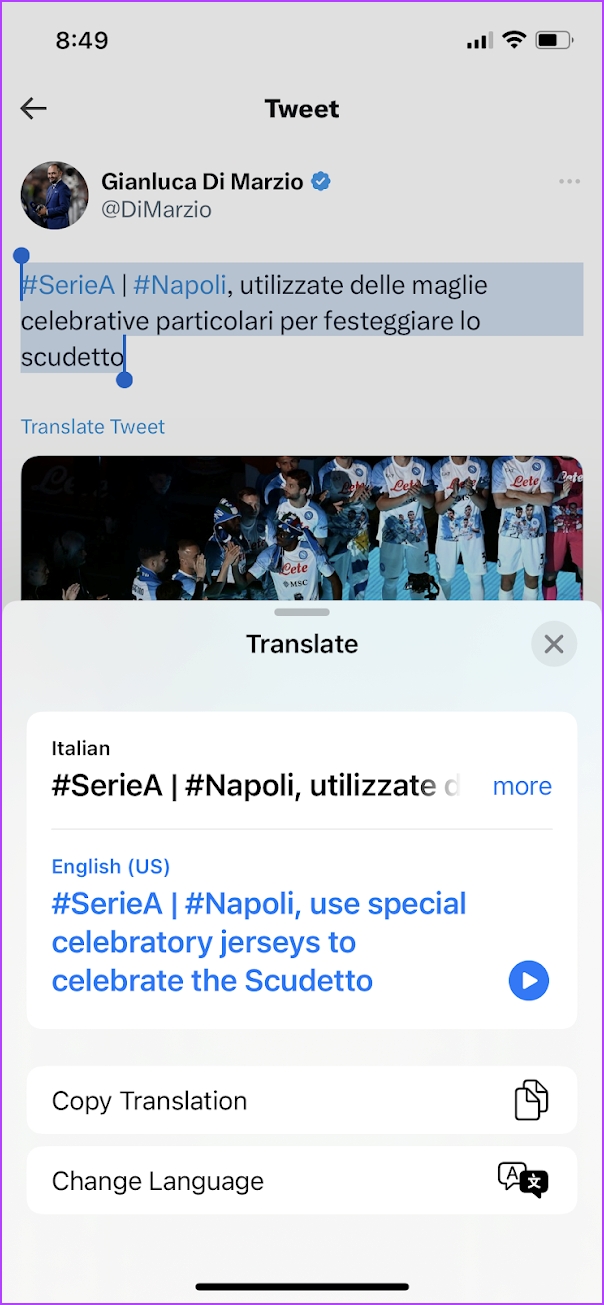
5. Effacer le cache Twitter (Android)
Une bonne fonctionnalité d’Android est la possibilité d’effacer le cache et les données des applications. Cela supprime toutes les données accumulées par Twitter au fil du temps. Les applications stockent des données locales temporaires appelées cache pour charger rapidement des éléments lorsque vous ouvrez l’application, au lieu de les télécharger à nouveau.
Une fois que vous avez effacé les données du cache, vous pourrez peut-être corriger le bug et utiliser l’outil de traduction Fonction de tweet. Cependant, gardez à l’esprit que la suppression des données de l’application vous déconnectera de l’application.
Étape 1 : Appuyez longuement sur l’icône de l’application Twitter sur l’écran d’accueil et appuyez sur l’icône d’informations.
Étape 2 : Maintenant, appuyez sur Effacer les données.
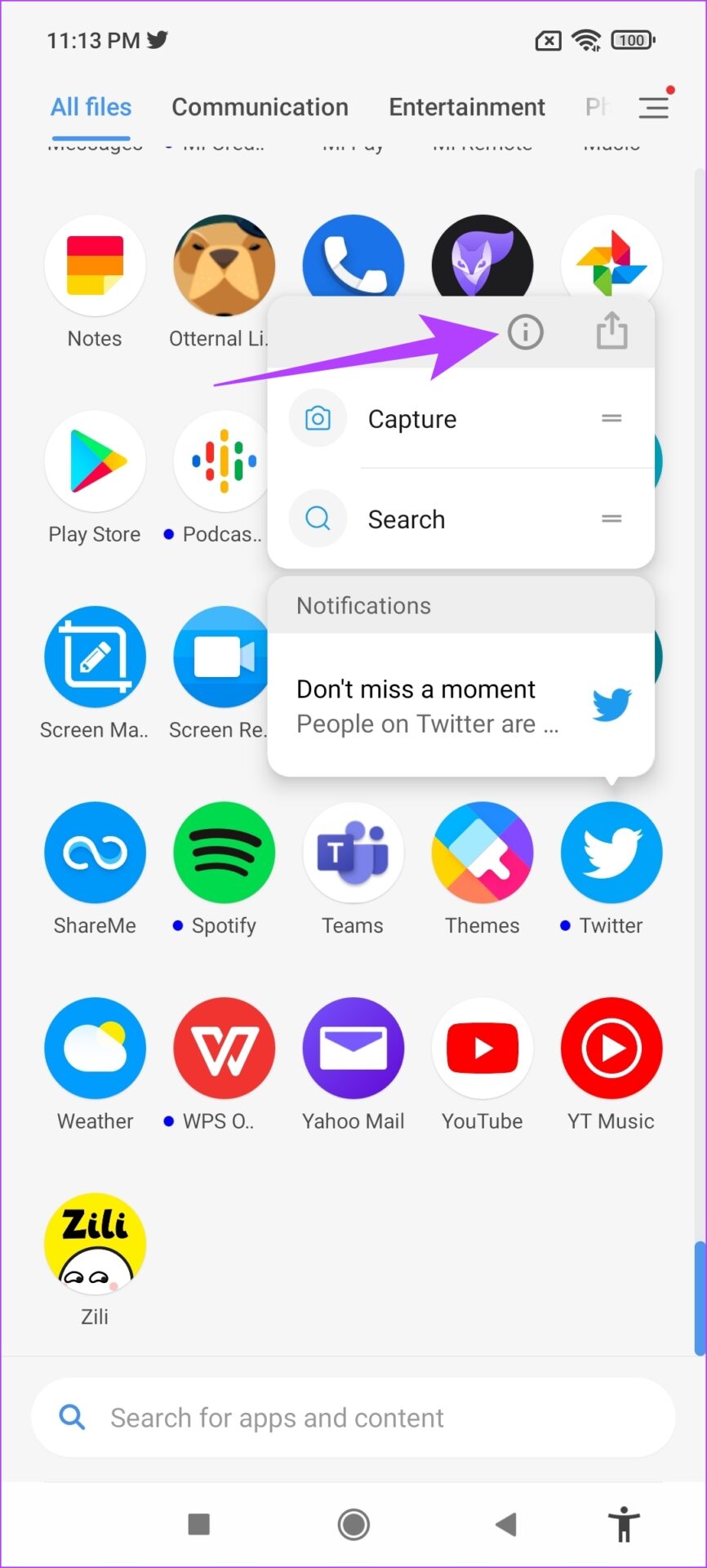
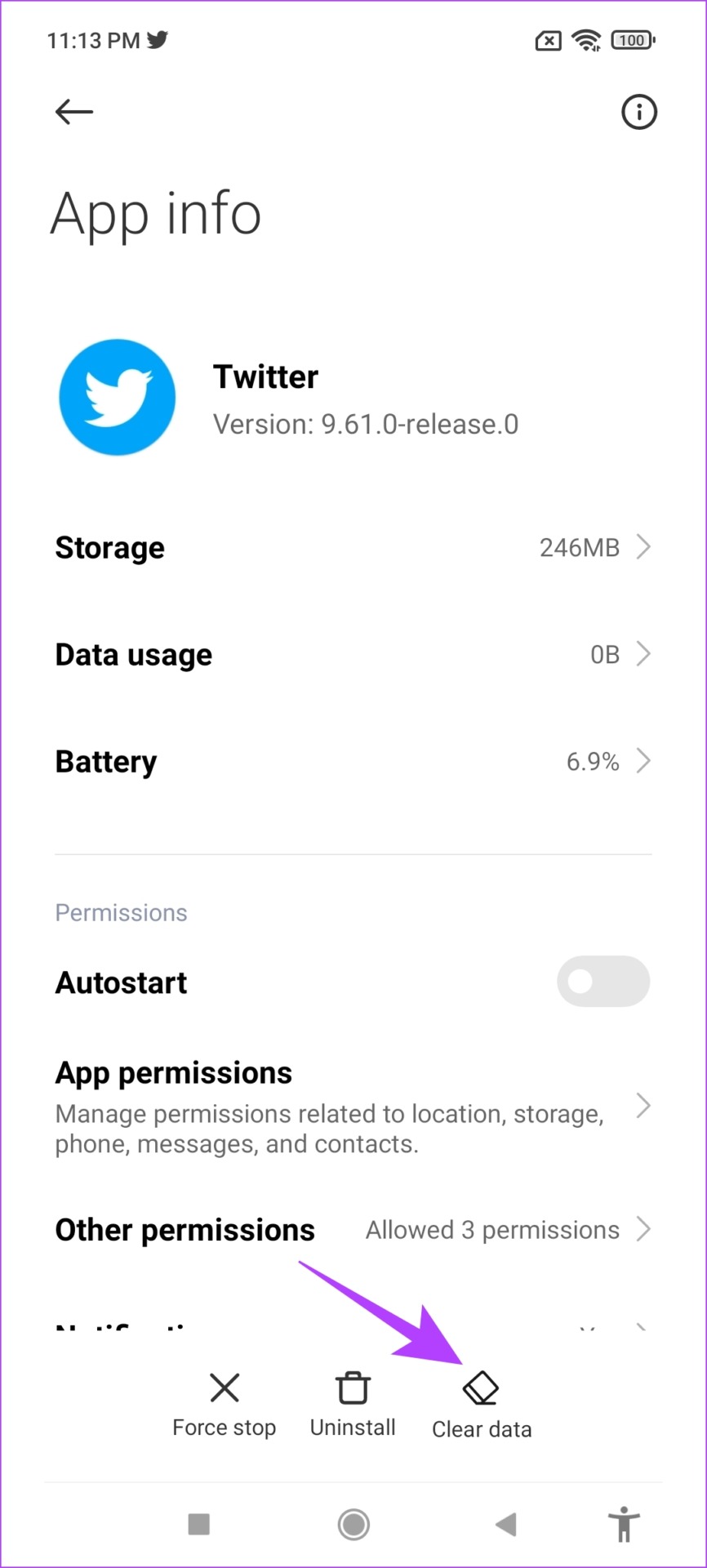
Étape 3 : Sélectionnez Effacer le cache (et Effacer également toutes les données) pour supprimer les fichiers indésirables de l’application, puis essayez de lancer l’application encore une fois.
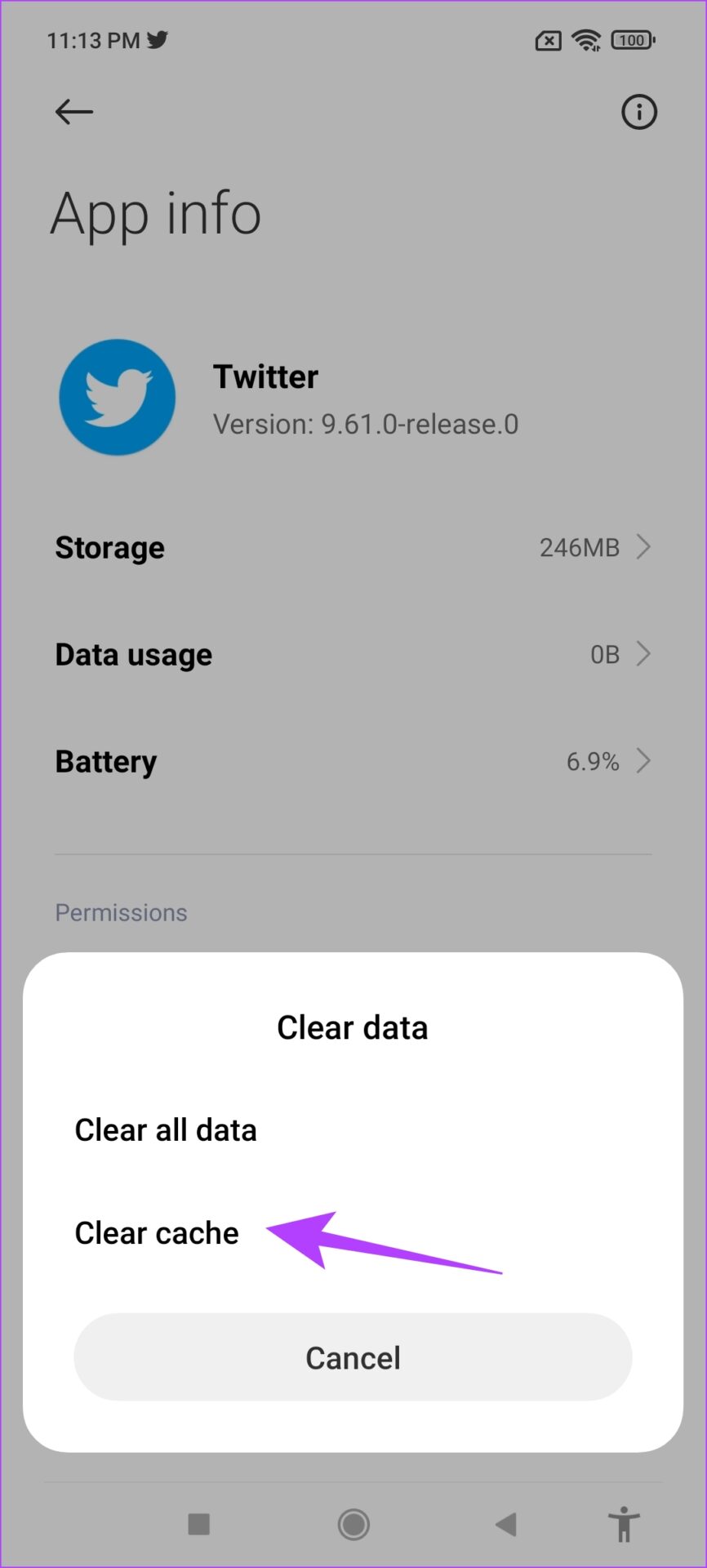
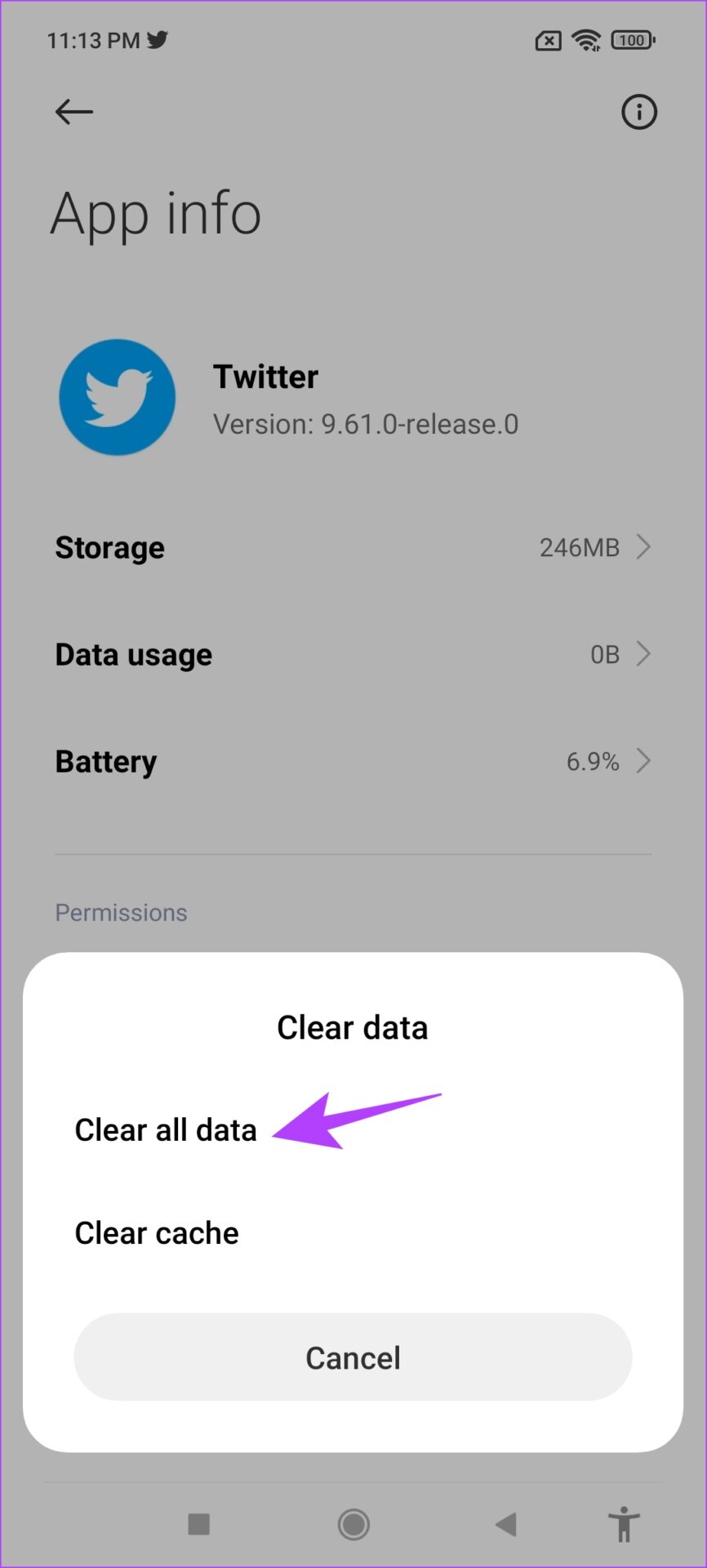
6. Mettre à jour Twitter
Twitter s’assurera de corriger les bogues à chaque itération de son application. Donc, si vous rencontrez un problème qui vous empêche d’utiliser la fonction Traduire le Tweet, mettez à jour l’application vers sa dernière version. Tout ce que vous avez à faire est d’ouvrir le Play Store ou l’App Store et d’appuyer sur le bouton Mettre à jour.
Mettre à jour Twitter sur iPhone
Mettre à jour Twitter sur Android
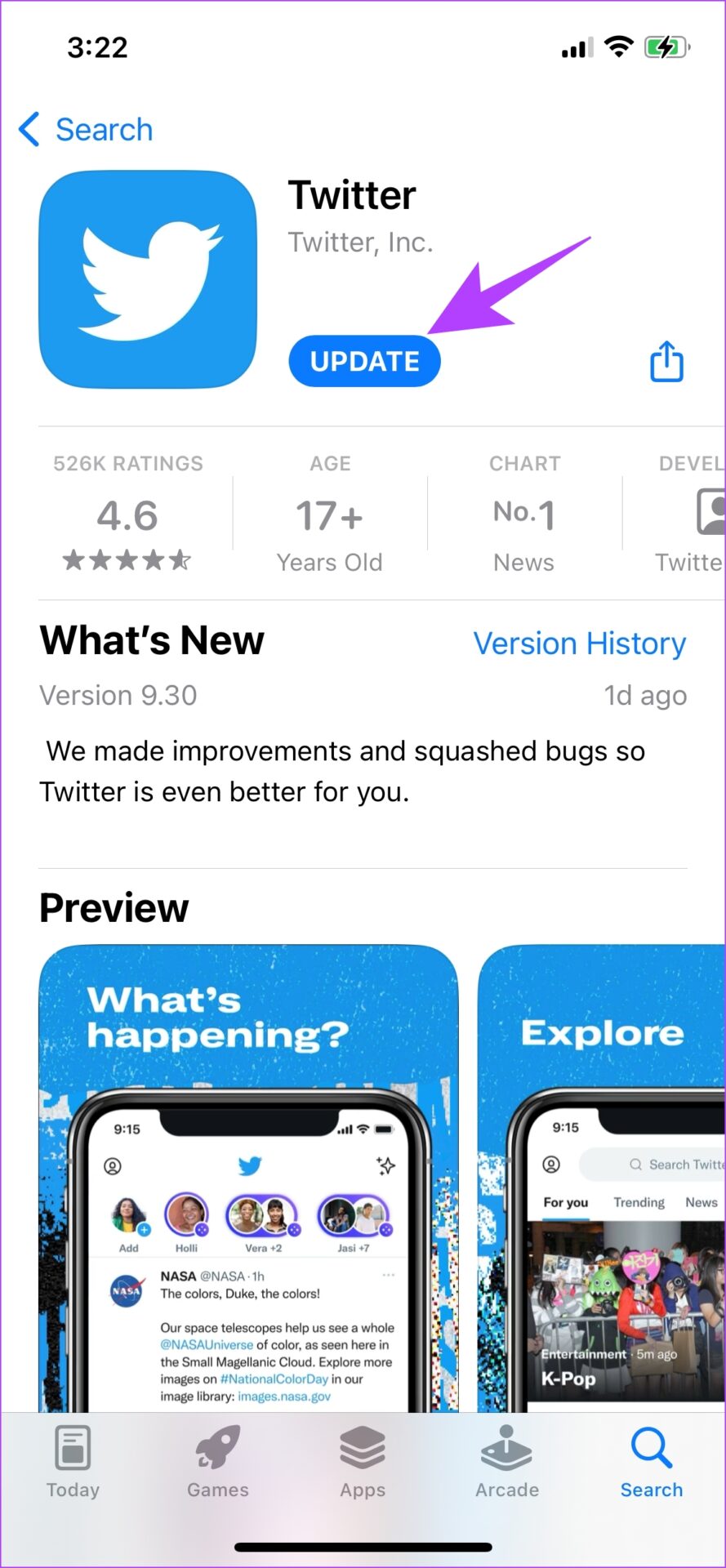
7. Réinstallez Twitter
En dernier recours, si aucune des méthodes ci-dessus ne fonctionne, réinstallez Twitter sur votre téléphone. Une nouvelle installation peut vous aider à résoudre tous les problèmes de l’application.
Étape 1 : Appuyez longuement sur l’icône de l’application et appuyez sur Supprimer l’application.
Étape 2 : Maintenant, appuyez sur sur Supprimer l’application pour désinstaller Twitter.
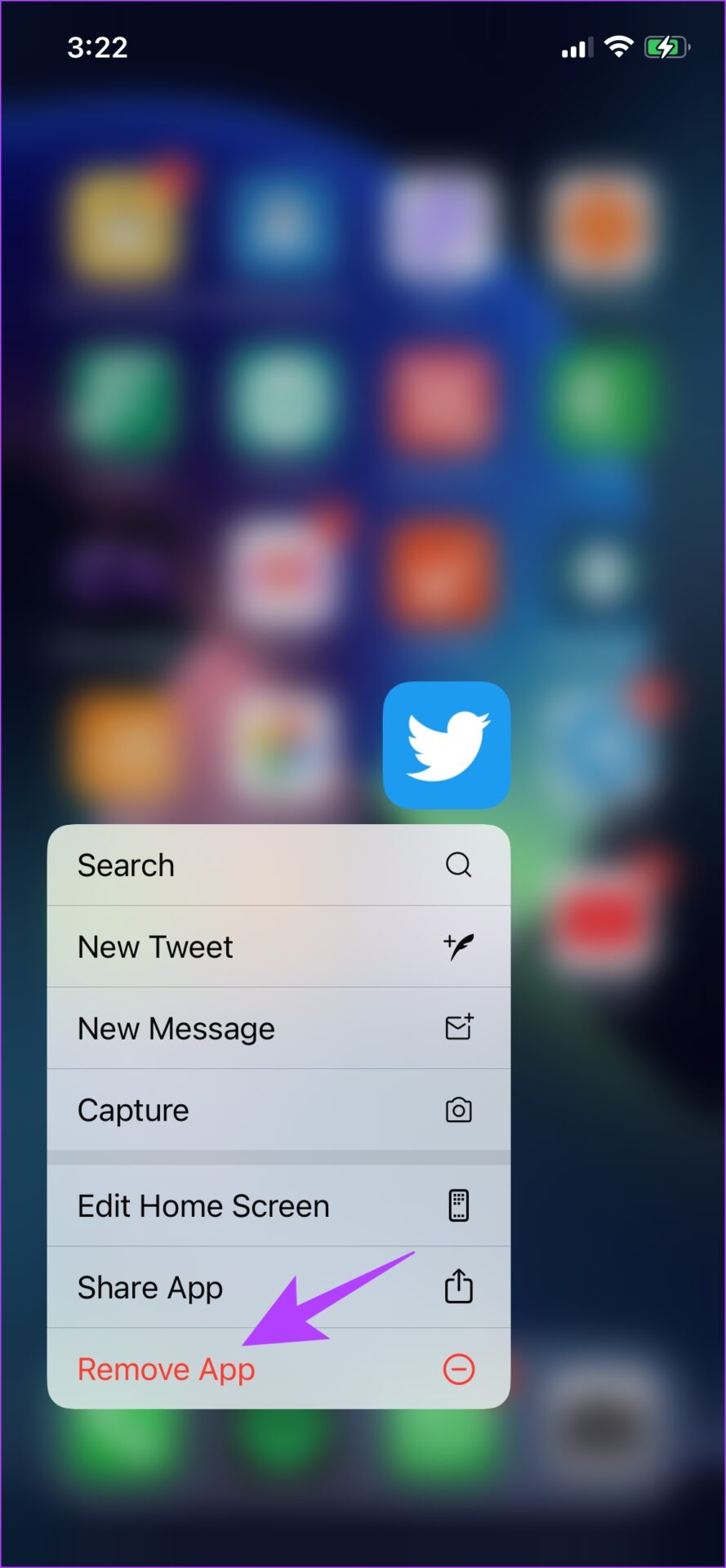
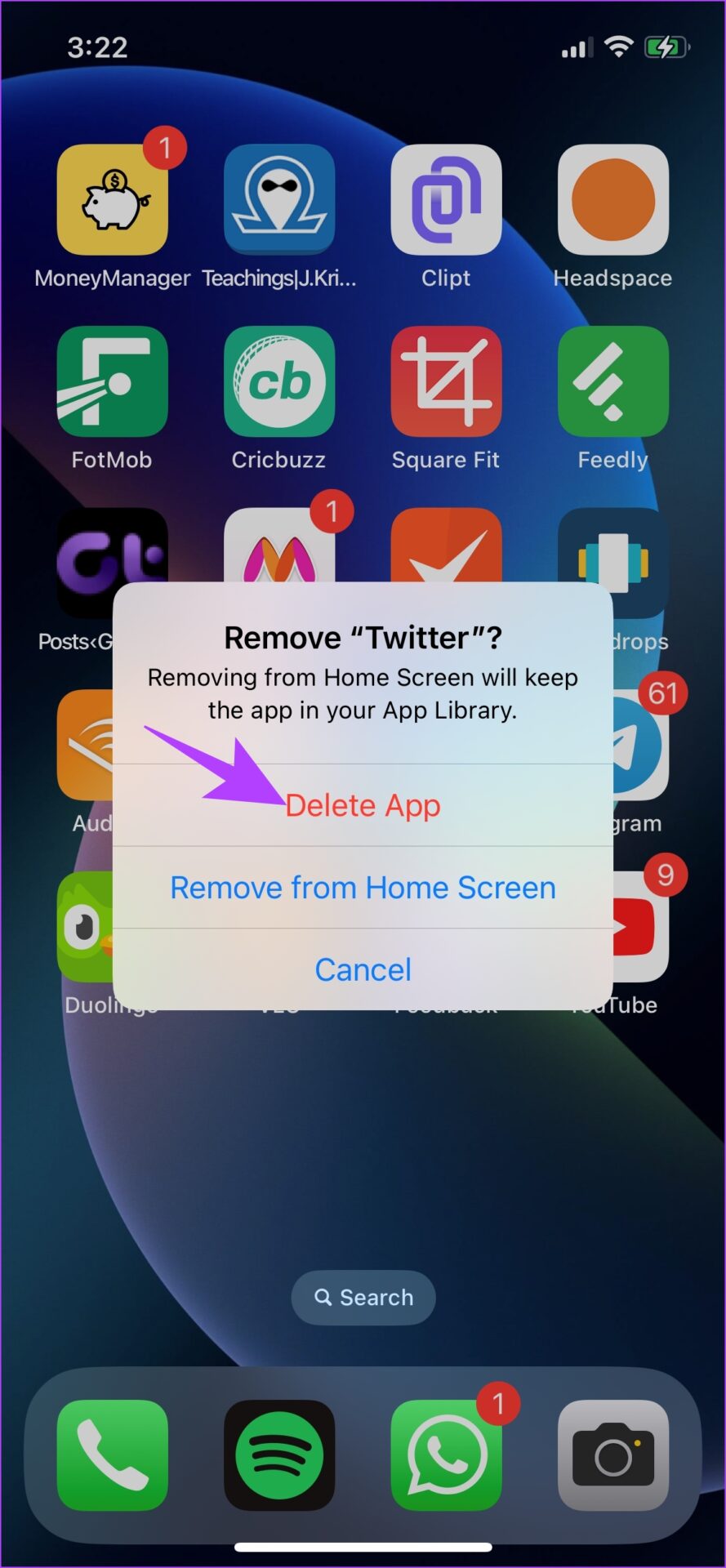
Étape 3 : Visitez la page de l’application Twitter sur l’App Store ou le Play Store pour télécharger l’application à l’aide du lien ci-dessous.
Si cela ne résout pas le problème, vous pouvez essayer d’utiliser Twitter sur un navigateur Web.
8. Utilisez Twitter Web
Eh bien, autant en conclure qu’il y a un bogue présent dans l’application qui vous empêche de traduire les Tweets. Votre meilleur pari maintenant est d’utiliser Twitter sur un navigateur Web pour voir si le problème est résolu.
Vous pouvez utiliser le lien ci-dessous dans le navigateur Web de votre application mobile.
Voilà, c’est ainsi que vous pouvez essayer pour résoudre le problème de traduction des tweets qui ne fonctionne pas sur Twitter. Cependant, il existe également une solution de contournement simple si vous ne parvenez pas à résoudre le problème.
Bonus : copier le Tweet dans le service de traduction de Google
Si l’option Traduire le Tweet n’apparaît pas ou ne fonctionne pas sur l’application Twitter pour vous, copiez simplement le Tweet et collez-le dans Google Traduction pour traduire le tweet. Voici comment procéder.
Étape 1 : Ouvrez Twitter et sélectionnez Tweeter pour le copier.
Étape 2 : Ouvrez Google Traduction sur le Web et collez le Tweet.
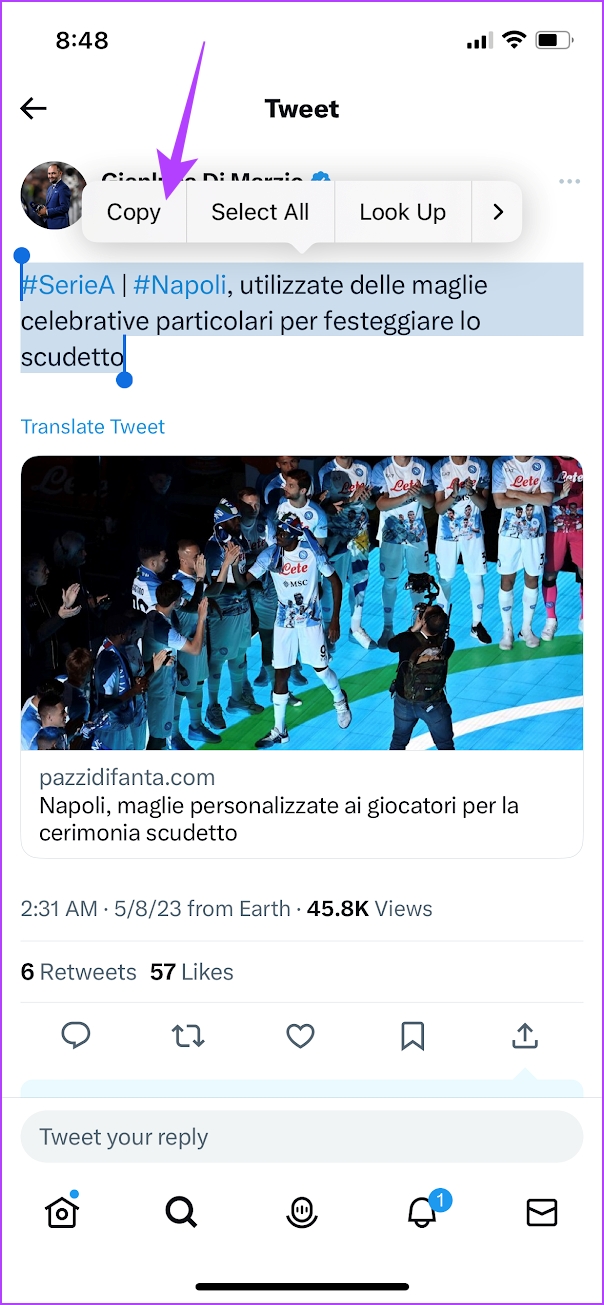
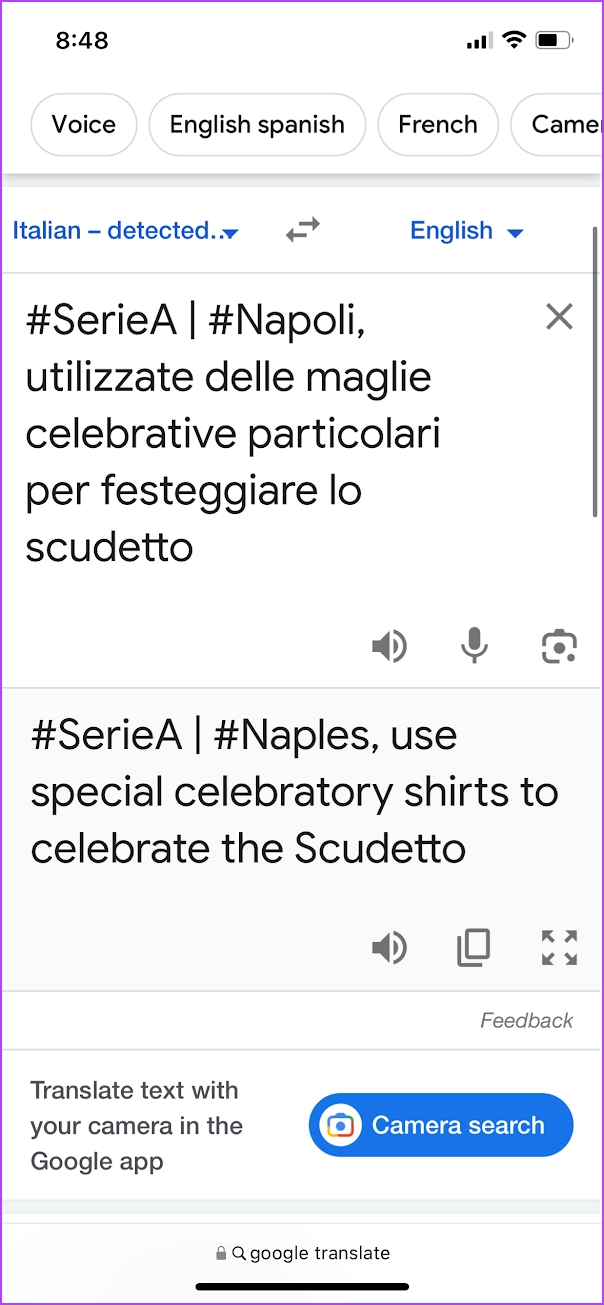
Cela complète notre guide sur la façon de résoudre l’option Traduire le Tweet qui ne fonctionne pas sur Twitter. Cependant, si vous avez d’autres questions, consultez la section FAQ ci-dessous.
FAQ sur Traduire Tweet sur Twitter
1. Quel moteur de traduction Twitter utilise-t-il pour traduire les Tweets ?
Twitter utilise Google Traduction pour traduire les Tweets.
2. Comment activer l’option Traduire le Tweet ?
L’option est activée par défaut et il n’est pas nécessaire de l’activer manuellement sur Twitter.
Traduire les Tweets rapidement
Nous espérons que cet article vous a aidé à traduire les Tweets sur Twitter sans aucun problème. Cependant, comme mentionné précédemment, nous souhaitons que l’application Twitter soit plus optimisée afin de ne pas rencontrer de problèmes comme ceux-ci. Avec Elon Musk aux commandes et la plateforme en pleine refonte, on peut espérer la même chose avec quelques mises à jour !

